現在、当方のメインPCとして使っているiMacは、2017年の夏に購入したものですが、4Kモデルではあるものの、その他主要スペックは、シリーズの中では最も非力なレベル(内蔵ストレージはもちろんHDD)なので、使用するうえで、「サクサク」とはいかず、多少なりとも”もっさり感”があります。
<The Riddle: 新型iMac、来たる。>
そして、今年5月に、カメラを新調したことに伴い、Adobe Lightroomを導入したんですが、これまで使ってきたどのアプリよりも動作が重く、正直、耐え難い感じになってきました。。
さすがにわずか3年でPCを買い換えるような余裕もありませんし、私のiMacはセルフでメモリ交換ができない仕様なので、メモリの増設も無理です。。
(その気になれば、DIYでメモリ交換できるのですが(もちろん、保証適用外ですが)、ディスプレイとか全部外さないといけないため、私のような素人且つ不器用者にはリスクが大き過ぎます…)
そこで、色々と検討した結果、この際、SSDを導入し、OS自体をそのSSDに入れて、SSDから起動させる、という環境に移行することを決意しました。
幸い、先人の皆様が、このSSDから起動するための作業を、ネットで色々と解説してくださっているので、それそど大きなハードルは無さそうであることも、分かりました。
SSDの機種選択
まずは、「SSD」の機種選択ですが、”選択肢”はそれほど多くないんですよね。
「内蔵型」か「外付タイプ」か
入口として、ちょっとでも費用を安く済まそうと思えば、「内蔵型SSD」をケースに入れて使う、という組み合わせが最安だと思いますが、「外付型」とそれほど大きな価格差は無いようですし、いざという時、どこかへ持ち出すシチュエーションも想定すると、自分の場合は、最初から「外付け型」を買っておいたほうがよいのでは、と考え、「外付け型」にすることとしました。
容量
お次は、SSDの「容量」ですが、これは容量が大きいに越したことはありません。
ただ、当然、容量が大きいほど高価になりますし、現在使っているiMacのHDDが1TBなので、SSDも同じ「1TB」でいくことにしました。
SSDのメーカー
そしてお次は、SSDのメーカー選び、ですが、当方、素人なので、正直、「安けりゃいい」というのが最優先なんですが(笑)、このSSDに関しては、なんとなくイメージ的に、以前から「SanDisk」がイイなぁ、と勝手に思ってたんですよね(^^;
それと、「値段」だけで言えば、バッファローとかも魅力的なんですが、バッファローは、転送速度の数値を公表していないのがちょっと気がかりです。
というわけで、ブランドは、「SanDisk」でいくことにしました。
最終選択(機種)
そして最後の選択肢として、このSanDiskの外付けSSDには、「Extreme」シリーズと、より高速な「Extreme Pro」という二つのシリーズがあり、当然、おサイフに余裕があれば、後者の「Extreme Pro」にしたいところですが、容量1TBの場合、価格差が1万円以上あるんですよね。。。(当方調べ)

SanDisk ポータブルSSD 1TB 最大1050MB/秒 【PS4 メーカー動作確認済】 USB3.1 Gen2 防滴 耐振 耐衝撃 SDSSDE80-1T00-J25 5年保証




SanDisk ポータブルSSD 1TB 【PS4 メーカー動作確認済】 USB3.1 Gen2 防滴 耐振 耐衝撃 SDSSDE60-1T00-J25 Extreme Portable 3年保証
今回の「OS移行作業」に関し、万一、予期せぬエラー等により失敗した時などのことを考えると、ちょっと2万円後半(Extreme Pro)までは出せないので、1万5千円以下で買える「Extreme」でいくことにしました。
商品到着〜移行作業開始
そして本日、品物が届きました。早速、開封の儀。
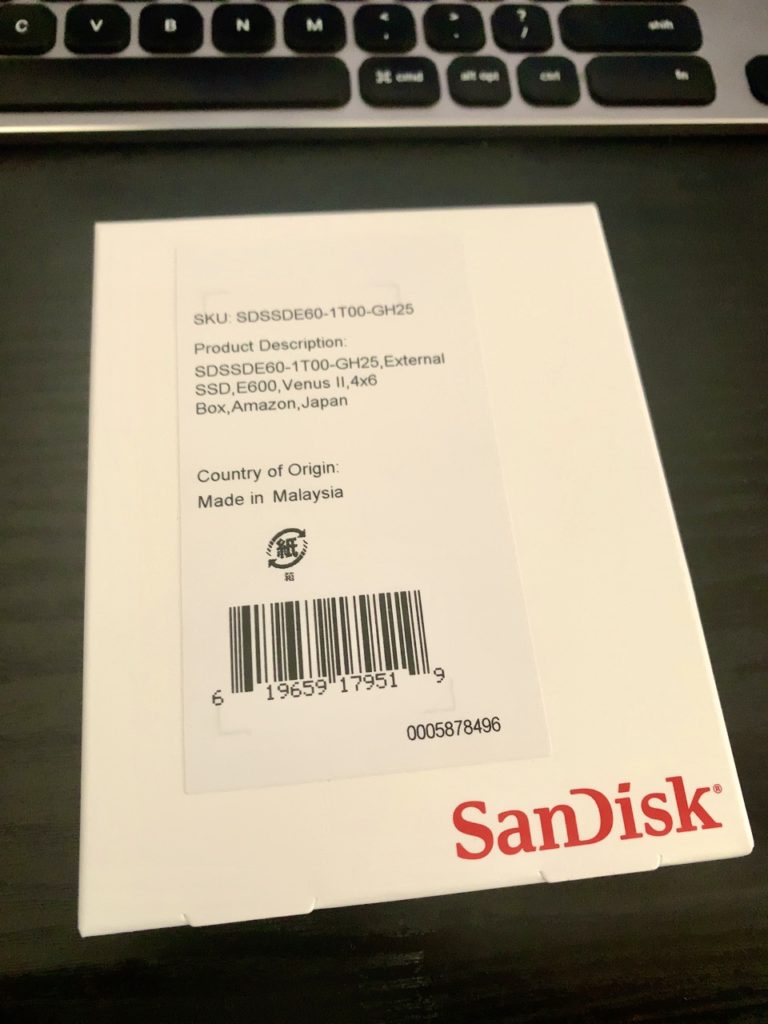
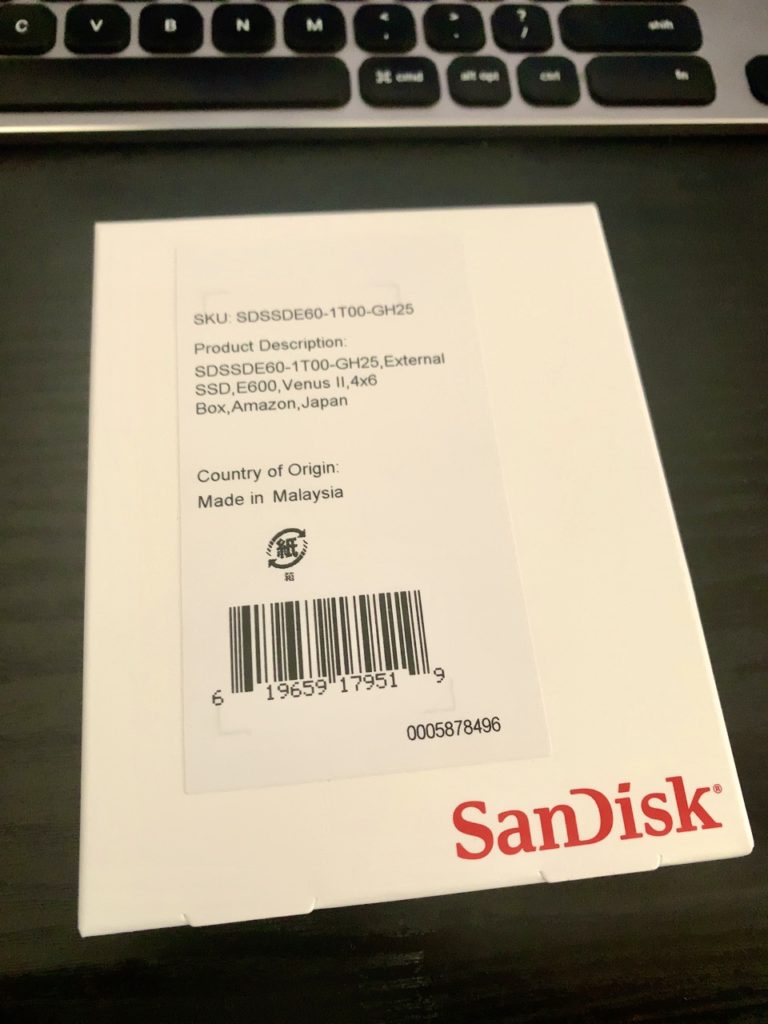










これで1TBとは凄い時代ですね。。
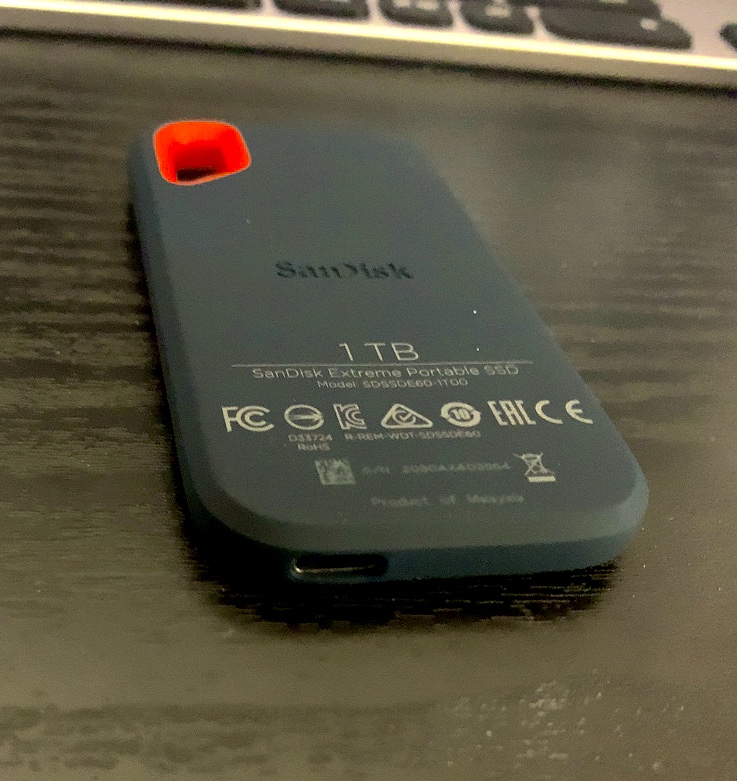
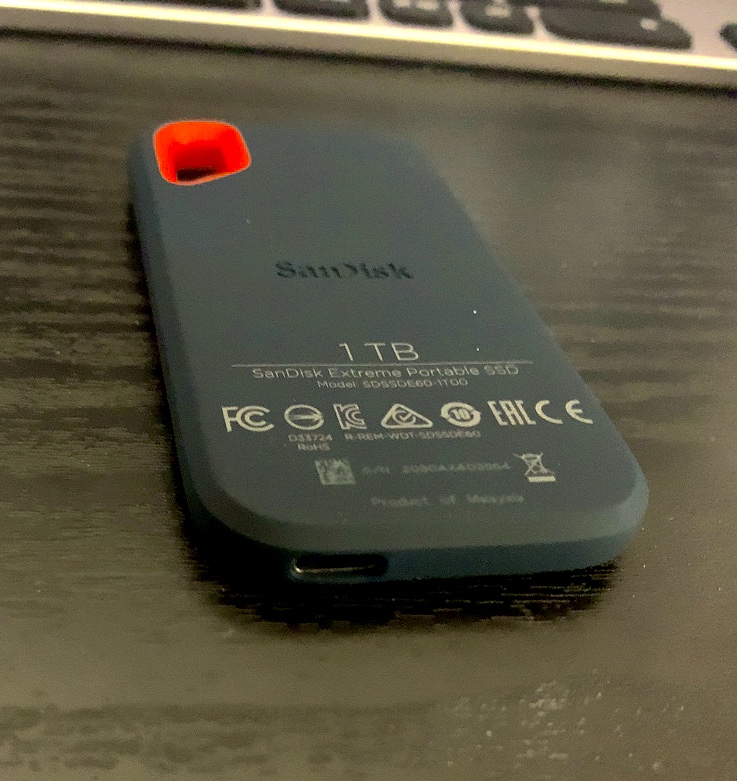


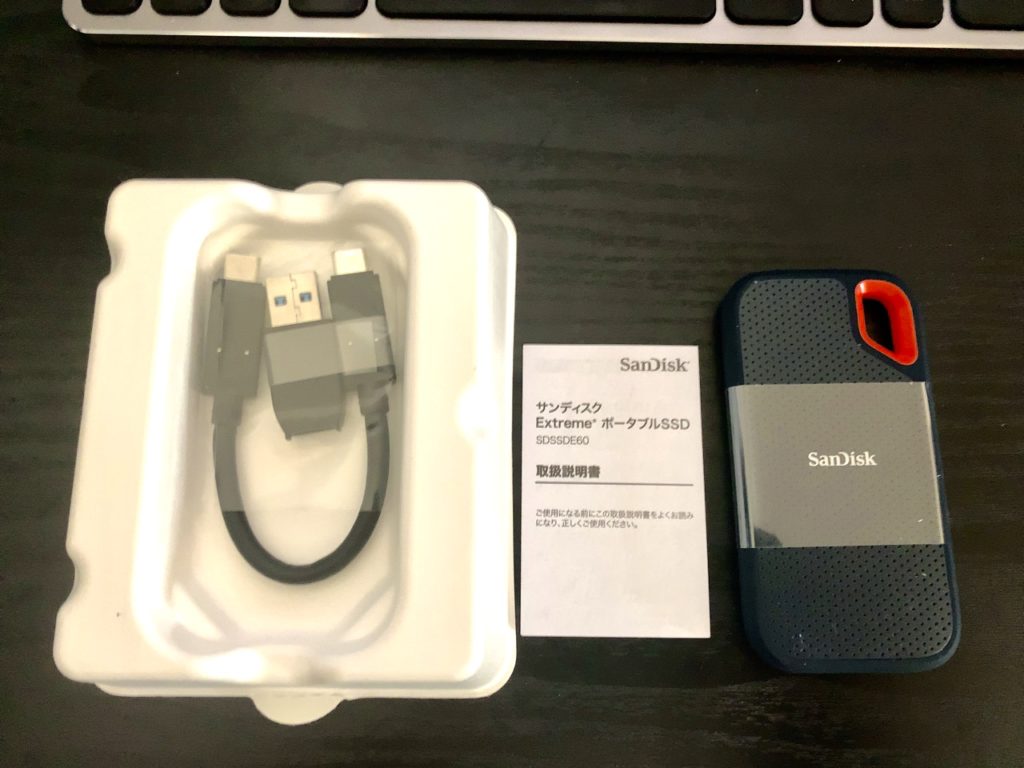
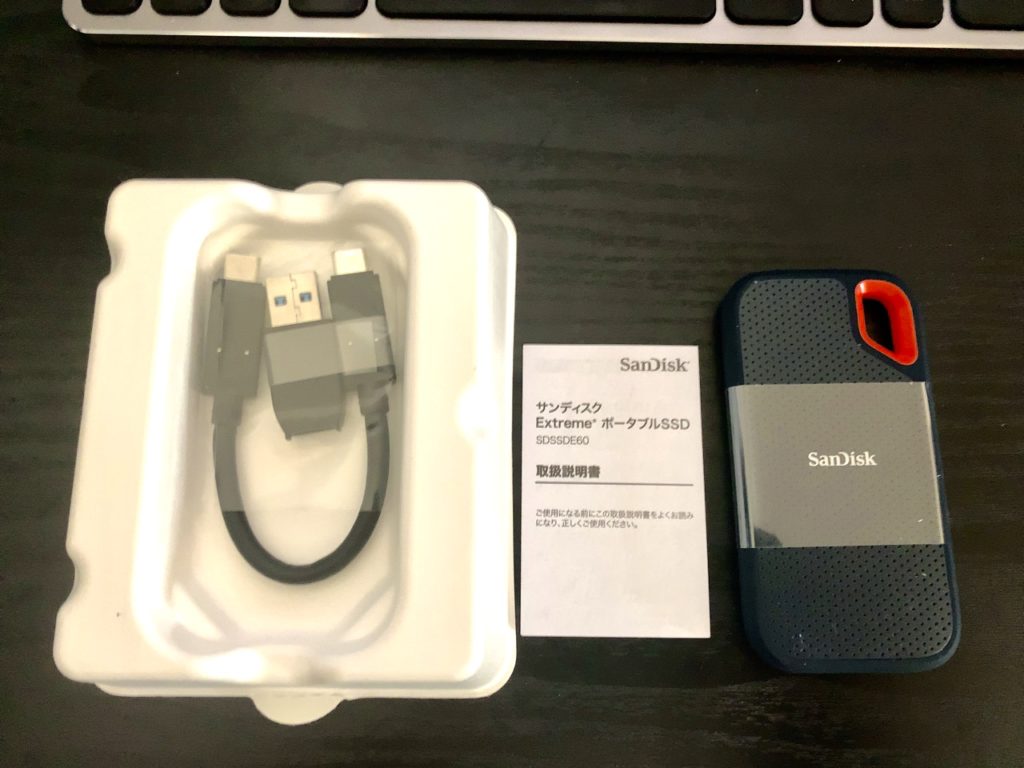






上の画像のとおり、いまやもう使っている人はほとんどいないと思われる、当方の仕事用のスマホである「iPhone 6」と比較しても、この「Extreme Portable」がいかに小さいかお分かりいただけるかと思います。(iPhone 6自体、今時のiPhoneのサイズに比べると、ひとまわり小さいですしね。。)
そして”善は急げ”とばかりに、そのままいよいよ、SSDを起動ディスクとすべく、移行作業へと入りました。
まずは、SSDのフォーマットをすべく、iMacのThunderboltコネクタに、SSDを接続しました。
すると、問題なく認識してくれました。
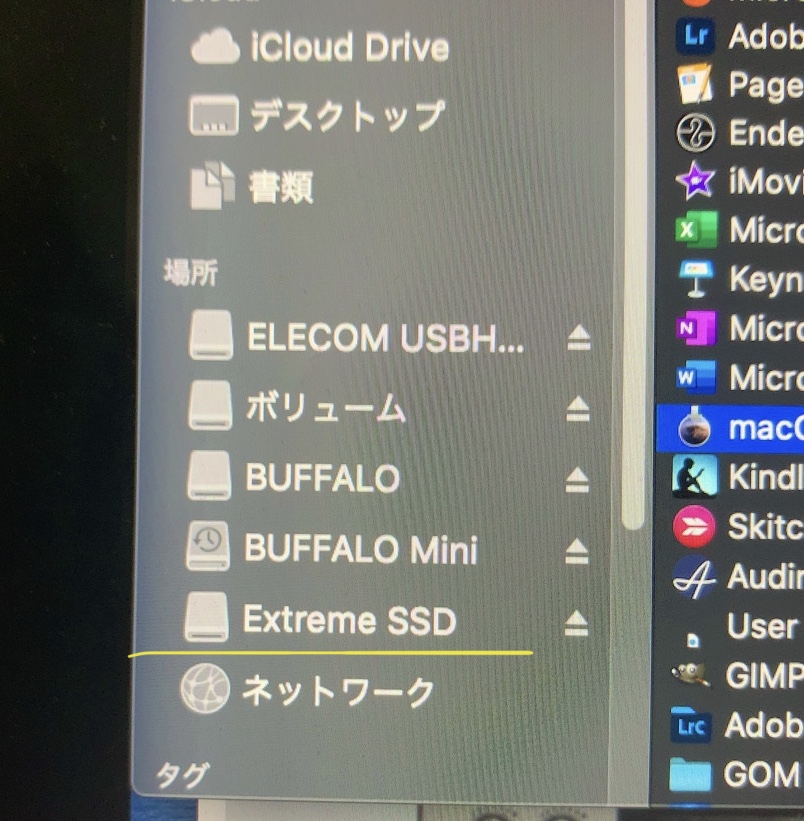
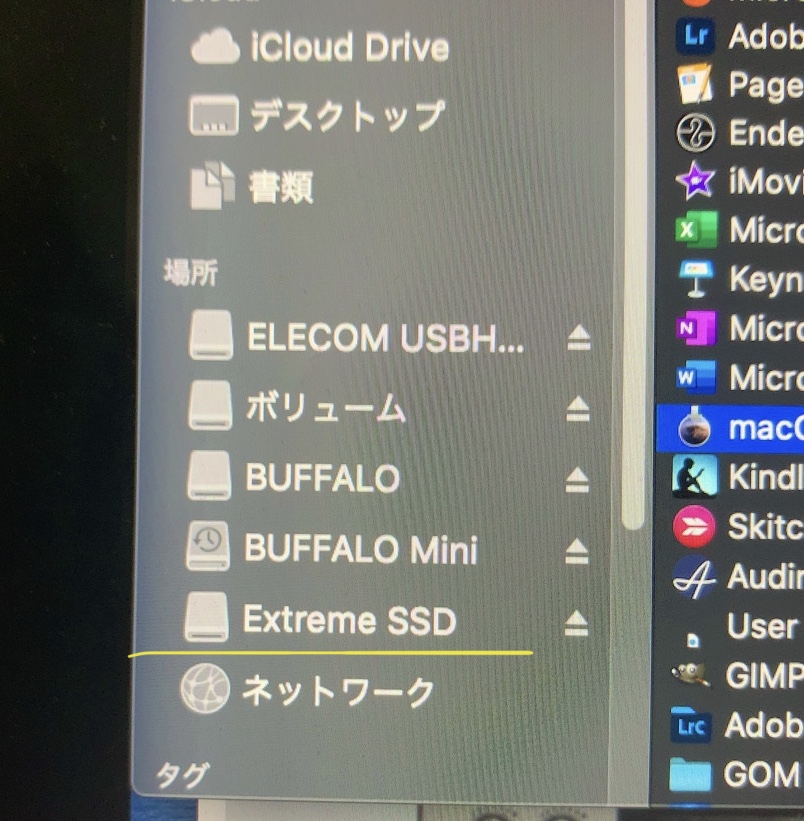


色々とネットで”予習”していたので、すんなり進むだろうと思っていたのですが、いきなりここで障害発生。
というのも、SSDを起動ディスクとして使用する場合は、SSDを「APFS」方式でフォーマットする必要があるらしいのですが、そもそも「APFS」方式がプルダウンメニューに無いのです(汗)
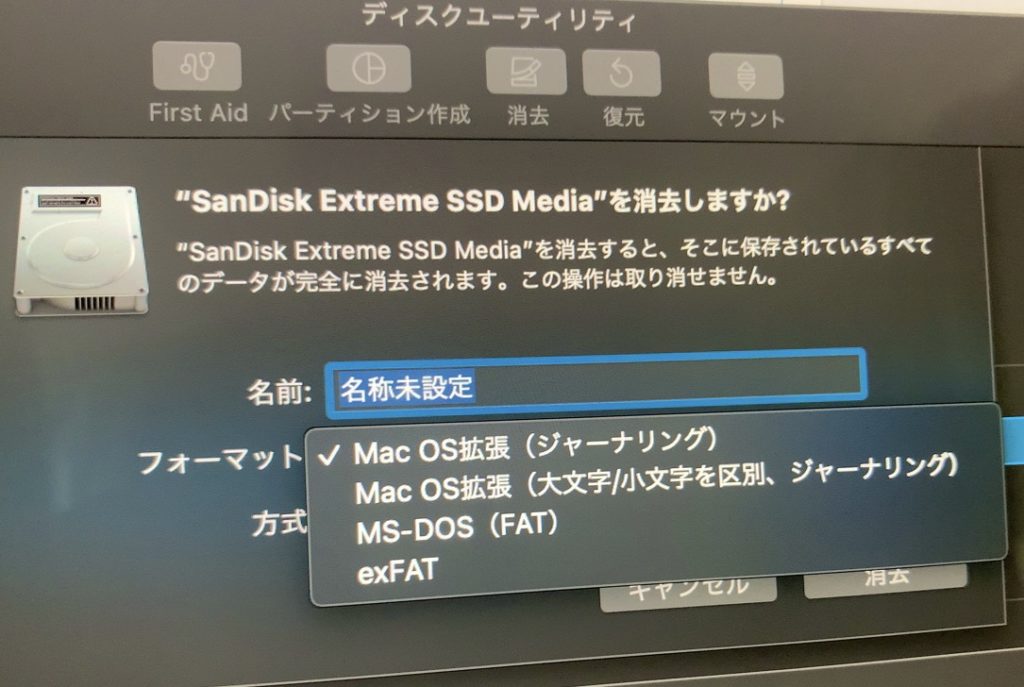
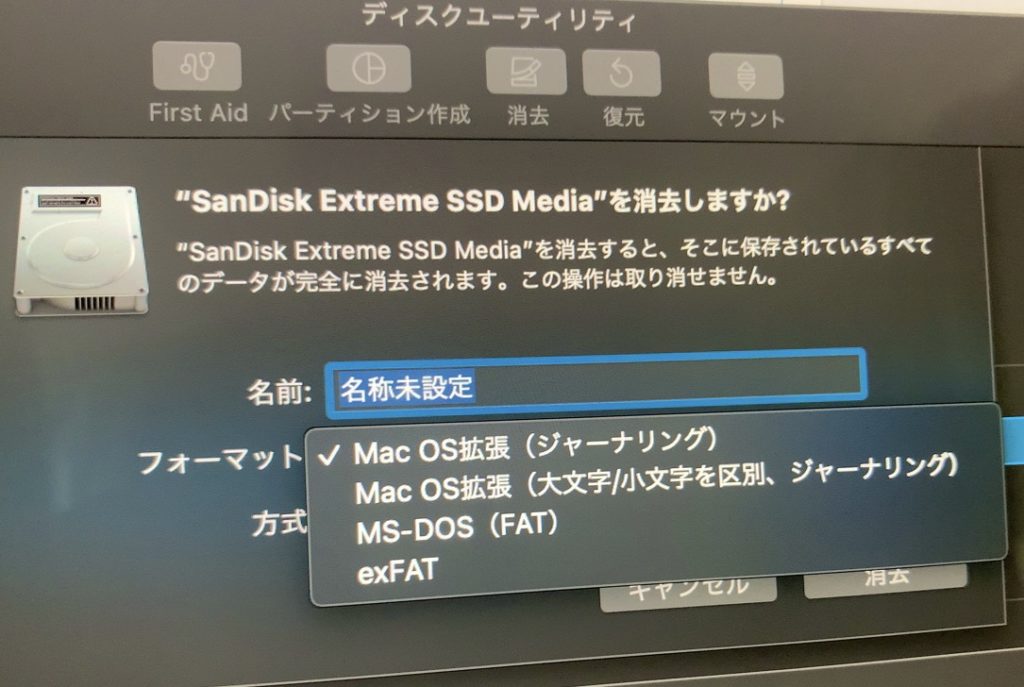


「どうすりゃいいんだ〜」と焦ってしまいましたが、またしてもGoogle先生に問い合わせたところ、当該メニューの下の「方式」箇所を「GUIDパーティションマップ」に変更してからでないと、「APFS」は出てこないことが判明。う〜ん、そんな知識、全然わかんないから・・(^^;
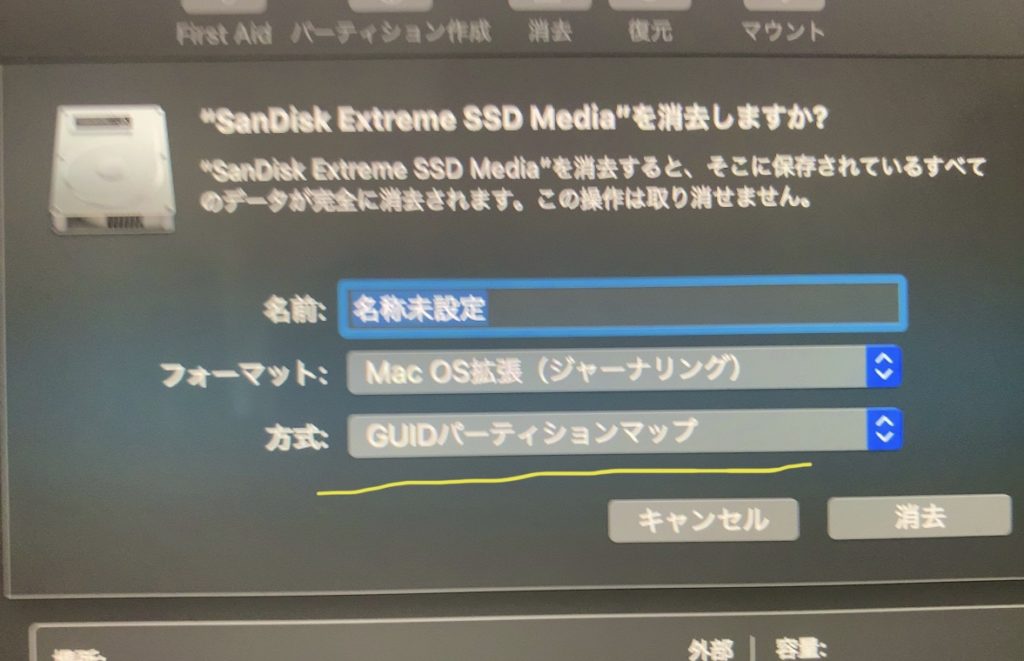
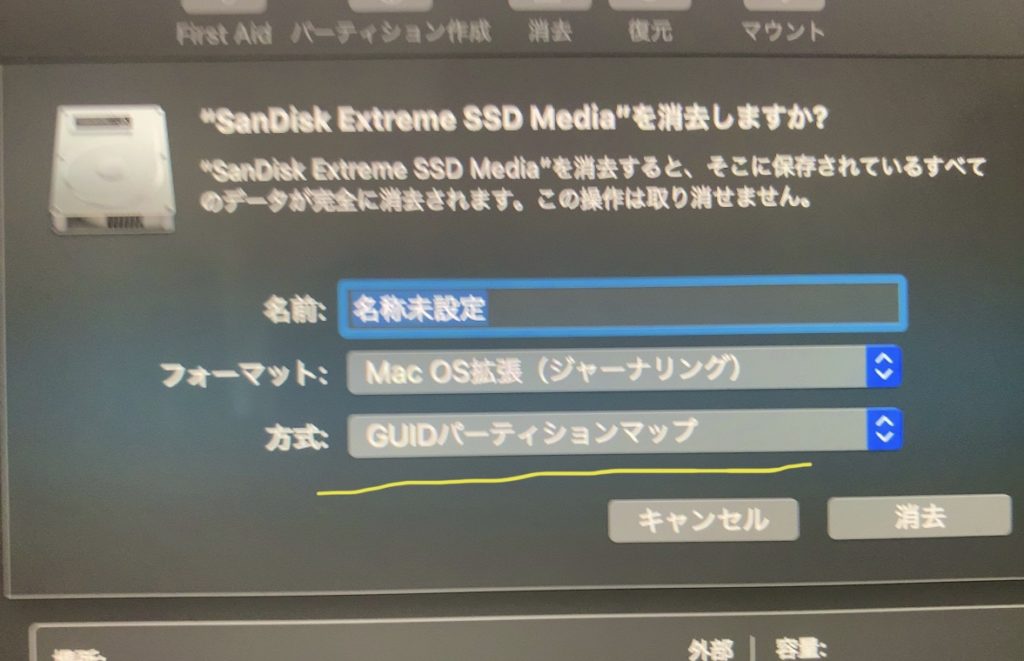


すると、無事、「APFS」の文字が現れました!
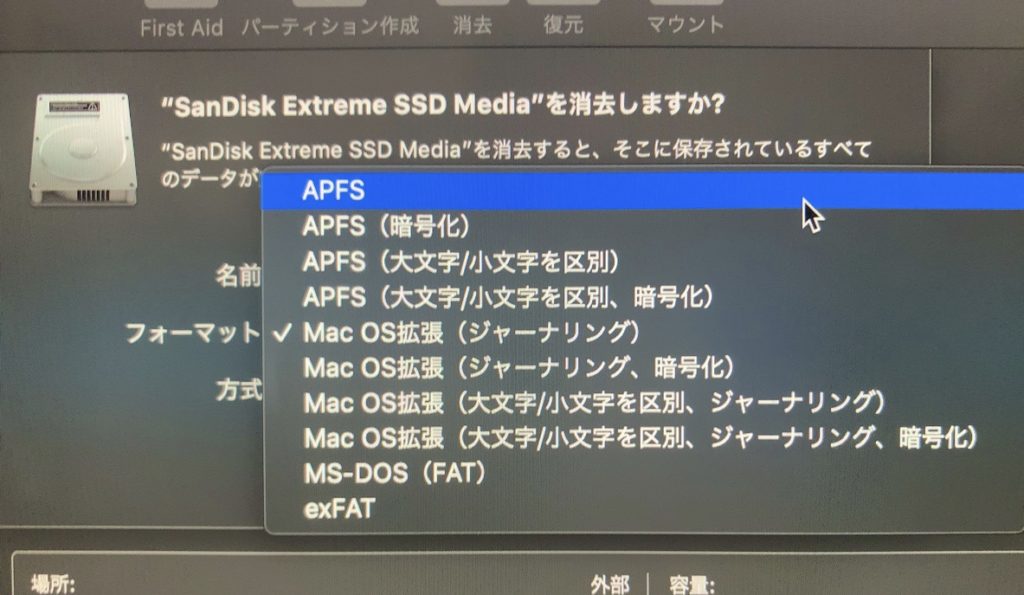
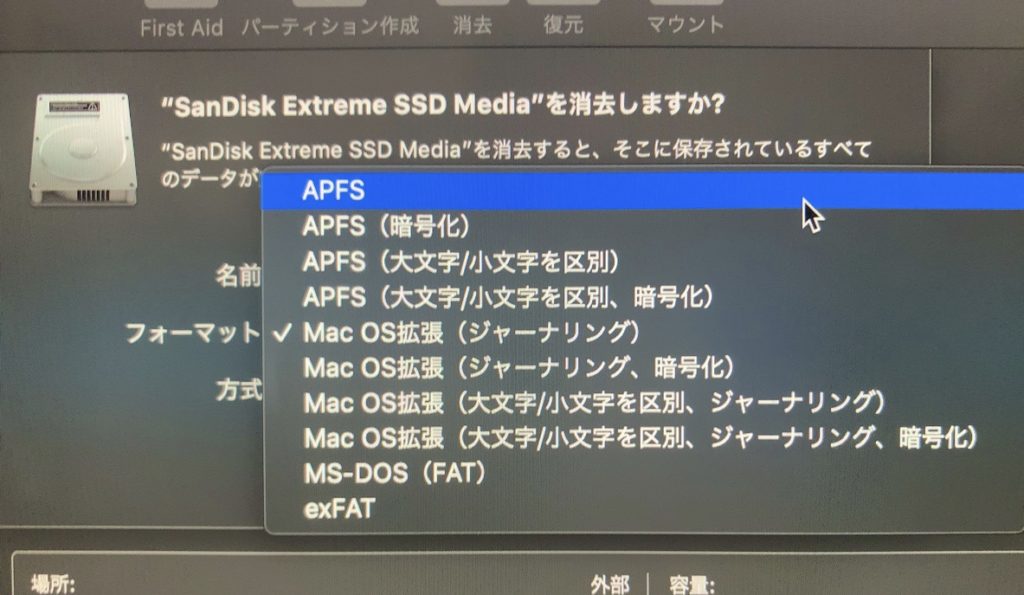


一瞬焦ったものの、これでまずは、SSDのフォーマットが完了しました。
そしてお次は、「macOS Catalina」のダウンロードです。
これは、App Storeから問題なく、できました。
そして本日のメインイベント。いよいよ、macOS CatalinaをSSDへインストールします。
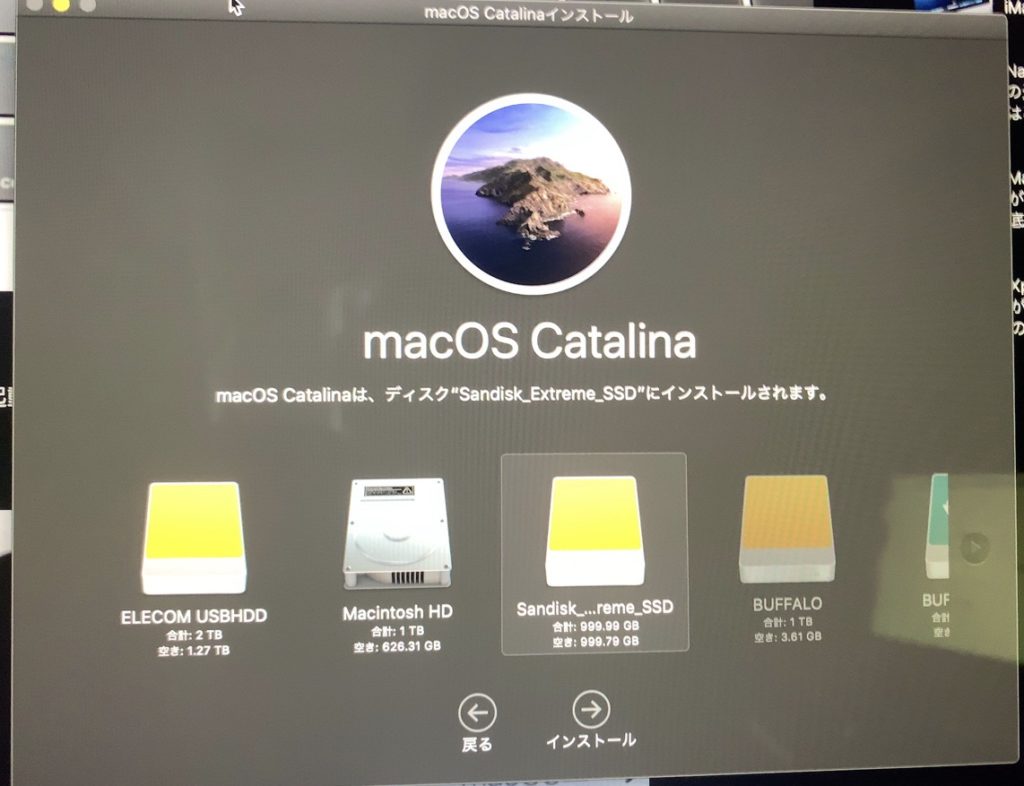
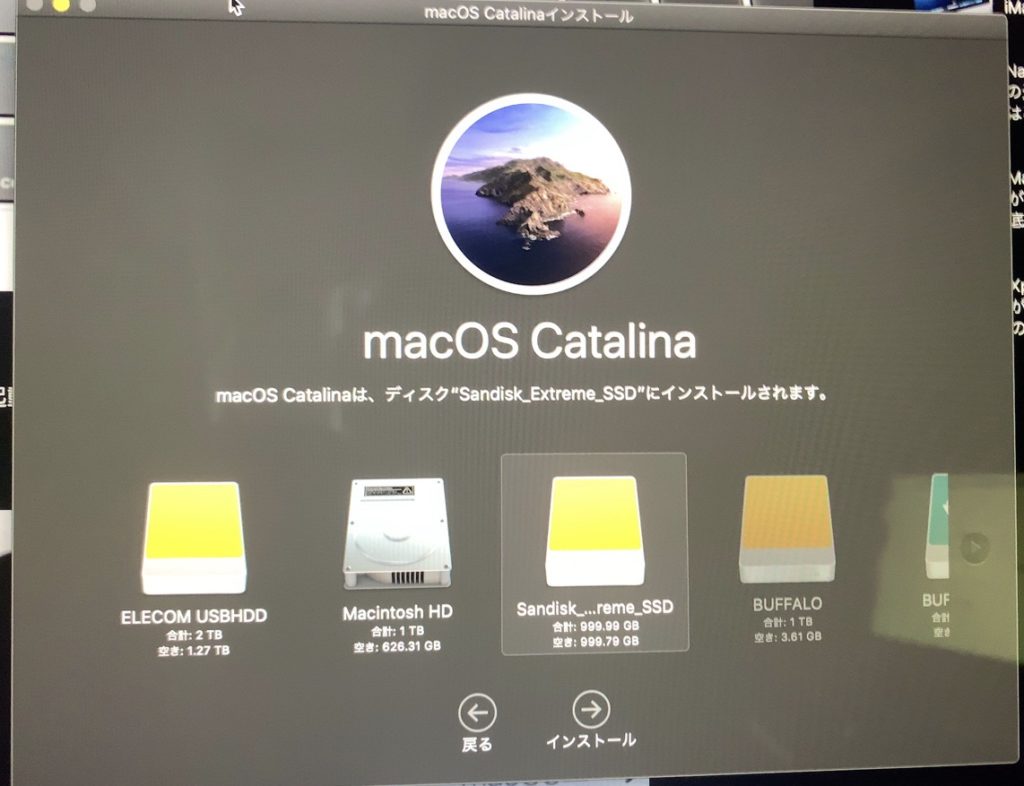


該当のSSDを選択し、インストールボタンを押下。
すると、思った以上にあっけなく、すんなりとインストールが完了し、待望の「ようこそ」画面が出てきました。
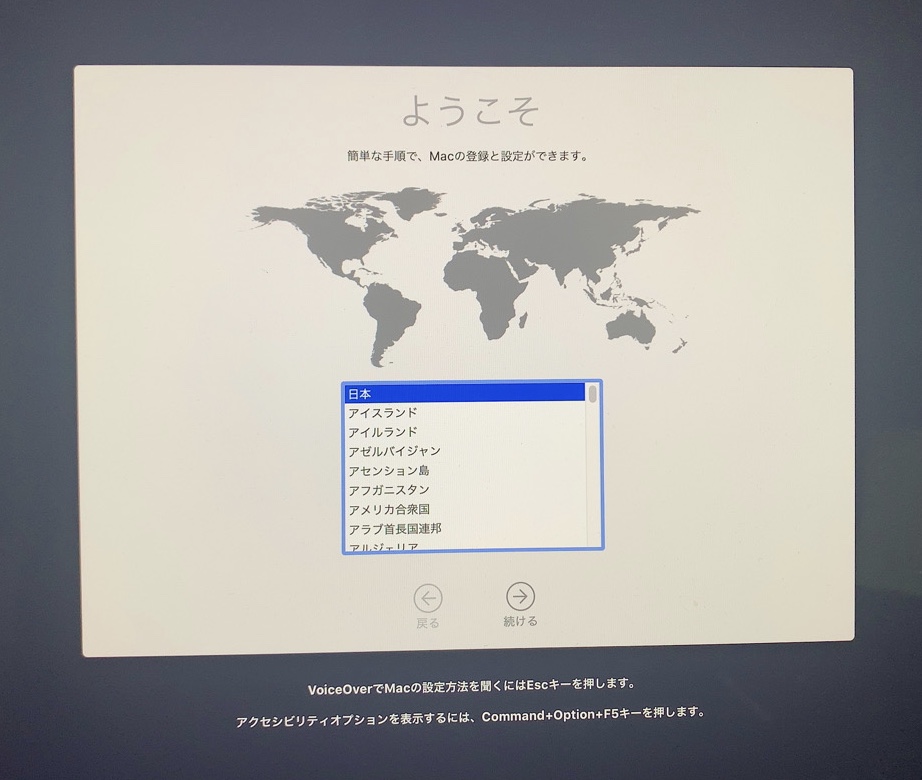
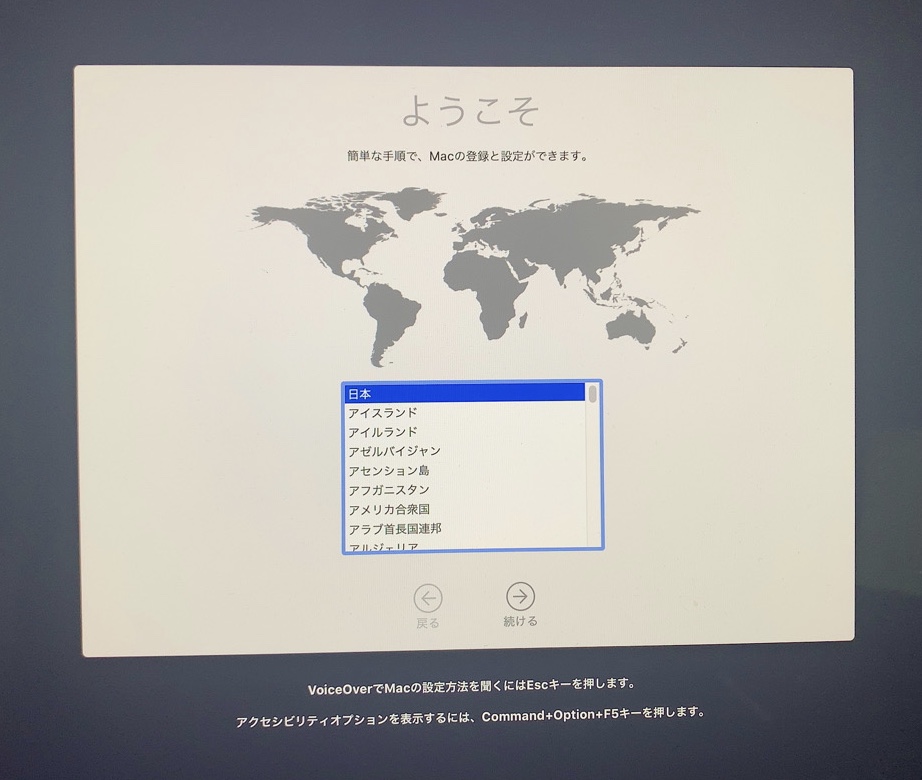


ここまで来れば、あとは、いつもOSをメジャーアップデートした時と同様、簡単な初期設定をすれば終了です。
が、今回、一気に、iMacの内蔵HDDの中のデータを全てSSDに移行することにしたので、このデータ転送処理にかなり時間がかかりました。(正確には覚えていませんが、軽く1時間以上はかかったはず・・)
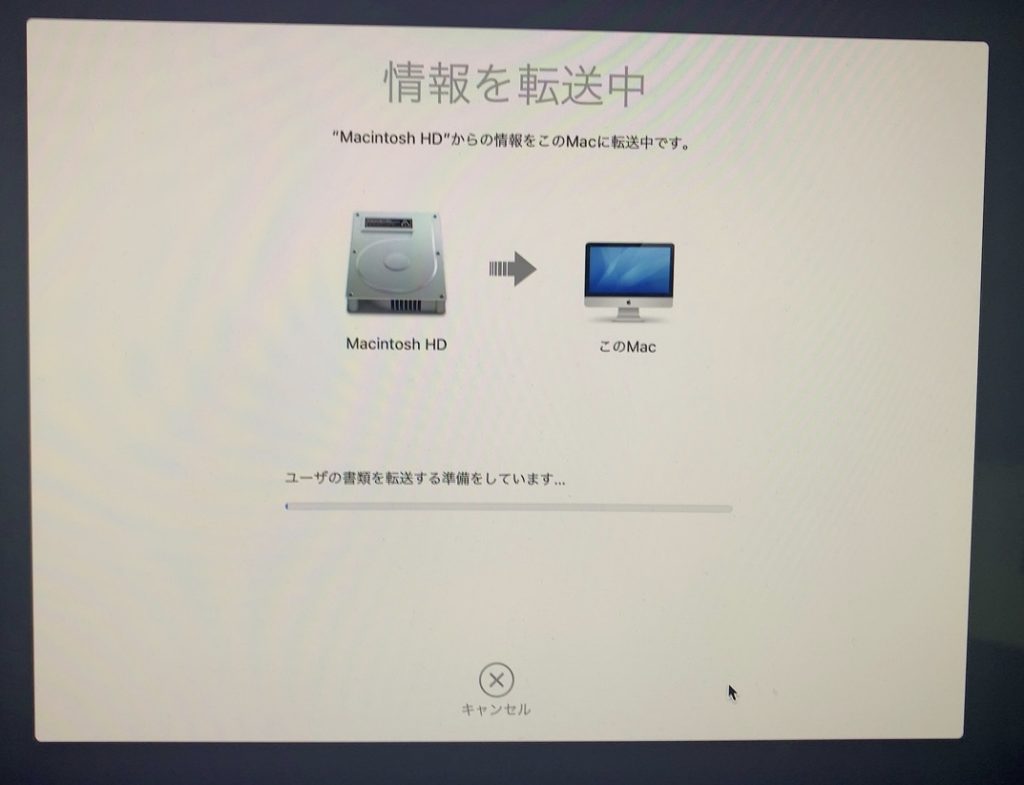
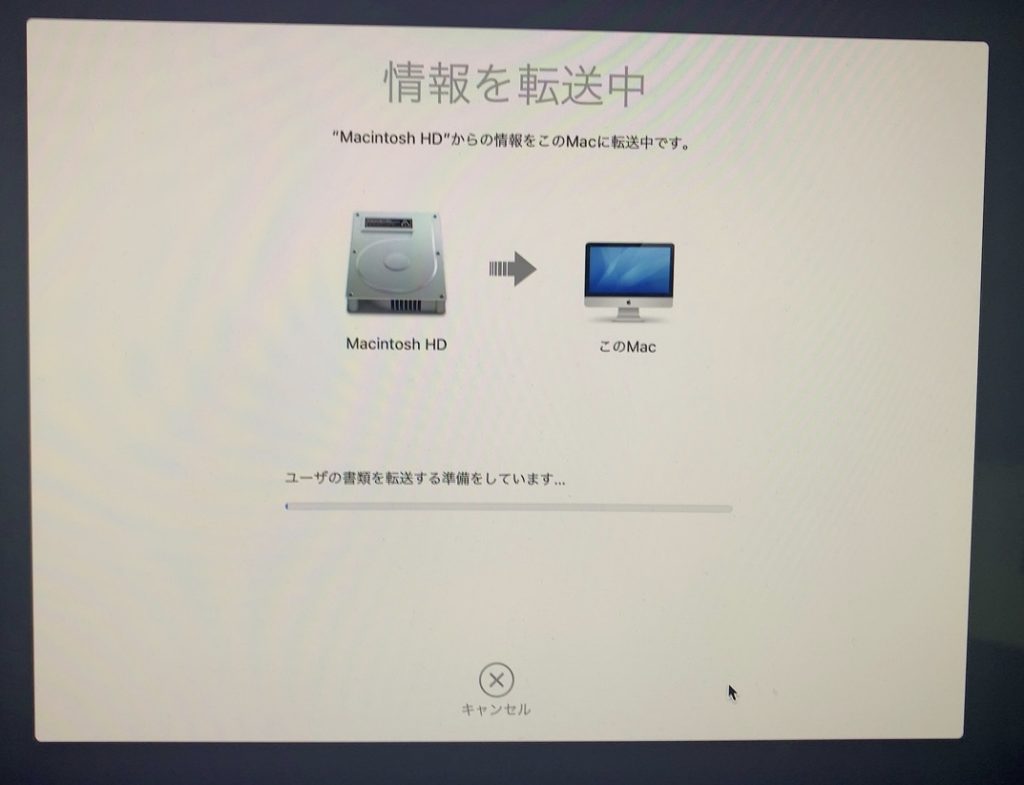


そして、無事、データ転送も終わり、全ての移行作業が完了しました。
起動ディスクをSSDへ移行後の動作検証 ⇒ 爆速化を確認。
そして、今回の「起動ディスクをSSDに移行」したことが、正解だったのか、それほど効果が無かったのかを検証すべく、いよいよ、iMacをあらためて再起動し、「動作のサクサク感」を試してみることにしました。(すべて、「実測値」ではなく、「体感値」であること、ご了承ください)
まず、「起動」にかかる時間ですが、、、爆速になりました。
体感的には、軽く3倍以上は速くなった印象です。
お次は、「インターネットブラウザ(chrome)」の起動時間。これも、爆速になりました(笑)
今度は、いつもやっている「iPhoneに入っている画像をAirDropでiMacへ転送」をやってみましたが、これまた爆速(笑)
今のところ、ほぼ全ての動作において、これまでとは段違いで、爆速化していることが確認できましたが、、いよいよ、本日の「第二のメインイベント」と言っていい、今回、SSDへの移行を決意させた「Lightroomがどれくらい軽くなかったか(速くなったか)」を確認すべく、恐る恐る、「Lightroom」を立ち上げました。。
まず、これまでそもそもLightroomが起動するまでにも結構な時間がかかっていたのですが、起動時間の「爆速化」が確認できました。
そして、Lightroomを実際に使用している時の操作感ですが、これも「爆速化」となりました。
これだけサクサク動いてくれれば、文句無し、です。
ということで、今回、起動ディスクをSSDに変えてみて、ほぼ全ての面でiMacが「爆速化」されたことを確認できました。
iMacが甦ったどころか、そもそも購入当初の動きよりも遥かに速くパワーアップした感じなので、感動的なレベル、と言っていいです。
当方、MacBook Proも所有しており、そちらは内蔵ストレージがSSDなので、当然、サクサク動くのですが、あくまでも、メインで使用しているのはiMacのほうであり、素人考えで、「きっと、起動ディスクをSSDに変えたところで、データのやりとりやファイルの展開速度等は速くなるだろうが、そもそもメモリは8MBしかないし、きっとその他の諸々の要因も重なって、PC全体の動きに関しては、思ったほどの効果は得られないのでは・・・」みたいな感じで、”食わず嫌い”をしていたのですが、、ここまで爆速化されることが分かった以上、今となっては、、「もっと早く、(SSD起動ディスク化を)やっておけばよかった・・・」というのが偽らざる心境です。
少なくとも、今回購入したSanDiskの「Extreme Portable(1TB)」に関しては、約1万5千円と、私にとっては、決して安くはない買い物だった(だからこそ、なかなか購入するまでの踏ん切りがつかなかった)のですが、たった今日一日で、「確実に元は取れた」と言える、それほどの効果を実感できました。
私のように、内蔵ストレージがHDDタイプのiMacを使われていて、「動作が重いな〜」と感じられている方には、この「起動ディスクをSSD化」は、間違いなくオススメかと思われます。
そして、この「起動ディスクをSSD化」する方法について、分かりやすくネットに掲載していただいている先人の皆様に、あらためて感謝の意を表したいと思います。




SanDisk 外付SSD 500GB エクストリーム ポータブル 読出し速度 最大550MB/秒 USB3.1 Gen2対応 データ復旧ソフト付 SDSSDE60-500G-G25 [並行輸入品]




WD ポータブルSSD 1TB USB3.0 ブルー My Passport Go 外付け / 3年保証 【PS4 / Xbox Oneメーカー動作確認済】WDBMCG0010BBT-WESN




Seagate BarraCuda SSD 500GB 外付 ポータブル 3年保証 フォルダ同期ソフトウェア付 USB-C/USB3.0 対応 Win/Mac 正規代理店品 安心サポートSTJM500400




BUFFALO USB3.1Gen1 ポータブルSSD 480GB 日本製 PS4(メーカー動作確認済) 耐衝撃・コネクター保護機構 SSD-PG480U3-B/NL




WD ポータブルSSD 500GB WD_Black P50 USB 3.2 Gen2x2 外付け / 5年保証 【PS4 / Xbox Oneメーカー動作確認済】WDBA3S5000ABK-WESN




Samsung T5 500GB USB 3.1 Gen 2 (10Gbps, Type-C) 外付け SSD (ポータブル SSD) MU-PA500B/IT オーロラ ブルー 国内正規保証品




I-O DATA ポータブルSSD 480GB 耐衝撃 軽量 PS4/PS4 Pro/Mac対応 USB3.1(Gen1) SSPH-UT480K/E




Crucial SSD 500GB MX500 内蔵2.5インチ 7mm (9.5mmスペーサー付属) 5年保証 【PlayStation4 動作確認済】 正規代理店保証品 CT500MX500SSD1/JP
















